WhiteDoc надає зручну можливість перевіряти електронні цифрові підписи безпосередньо в межах платформи.
Цей функціонал доступний як для зареєстрованих, так і для незареєстрованих користувачів, що робить процес швидким і універсальним.
Для перевірки підписів ми використовуємо такі самі технології як і Державні сервіси, тому процедура перевірки в WhiteDoc ідентична, але ми робимо це зручніше та надаємо додаткові можливості, забезпечуючи достовірність і юридичну силу документів.
Просто завантажте документ у сервіс, і WhiteDoc автоматично перевірить валідність підпису, надаючи вам результат у кілька кліків.
Стаття містить кілька розділів.
Для зручності ви можете одразу перейти у потрібний:
Процес перевірки підписаних документів відбувається виключно на офіційних ресурсах.
Таких ресурсів декілька, але перевірка на кожному ідентична:
- WhiteDoc — перевірка документів безпосередньо в межах платформи
- ЦЗО — центральний засвідчувальний орган
- ДІЯ
- КНЕДП ДПС — кваліфікований надавач електронних довірчих послуг державної податкової служби України
Для перевірки документів вам необхідно завантажити повний архів завершеного конверта:

- Якщо ви зареєстрований користувач — перейдіть до розділу "Сервіс перевірки підписів", що знаходиться ліворуч, на панелі навігації:
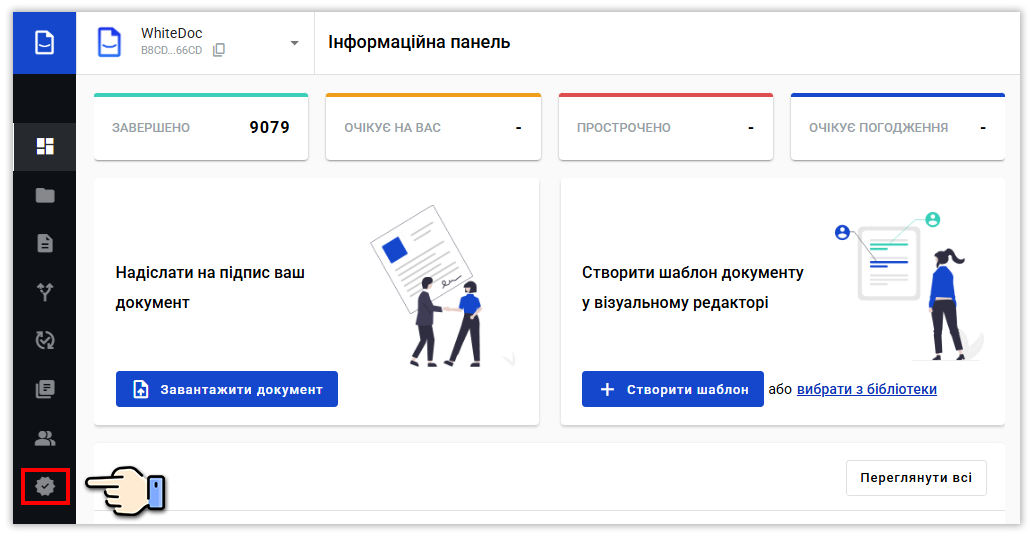
- Якщо ви не зареєстрований користувач — натисніть кнопку "Перевірити підписи" на сторінці авторизації:
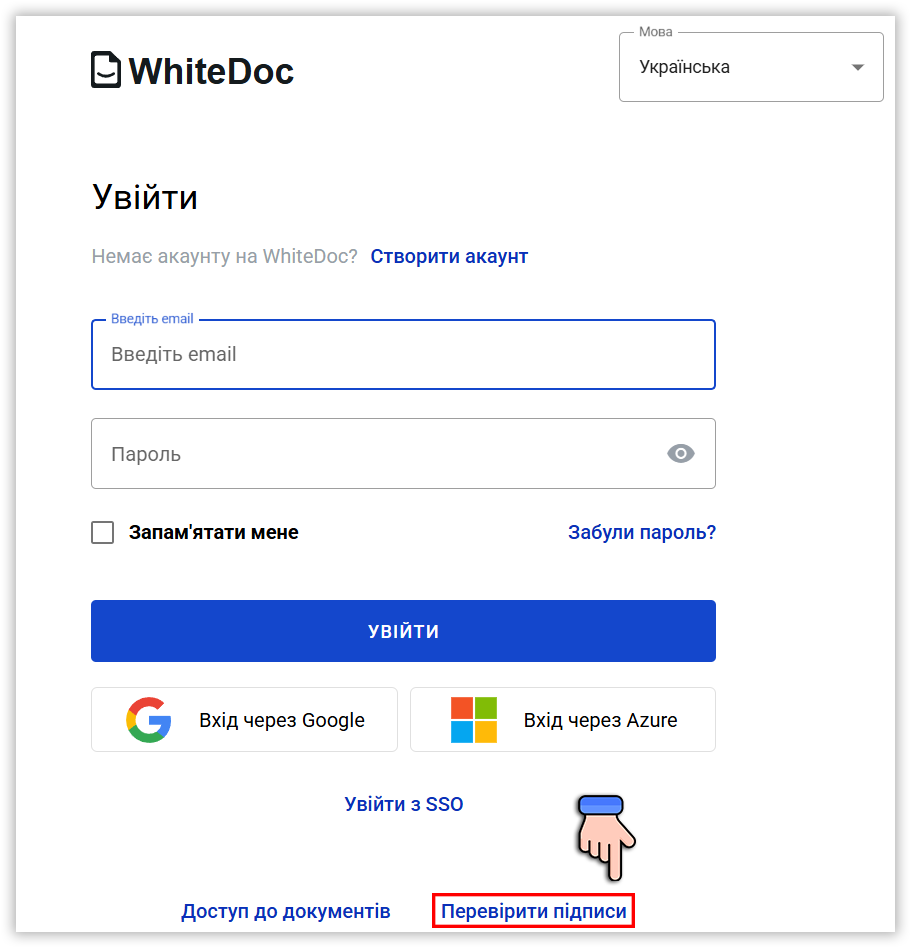
Ви потрапите на сторінку сервісу перевірки підписів:
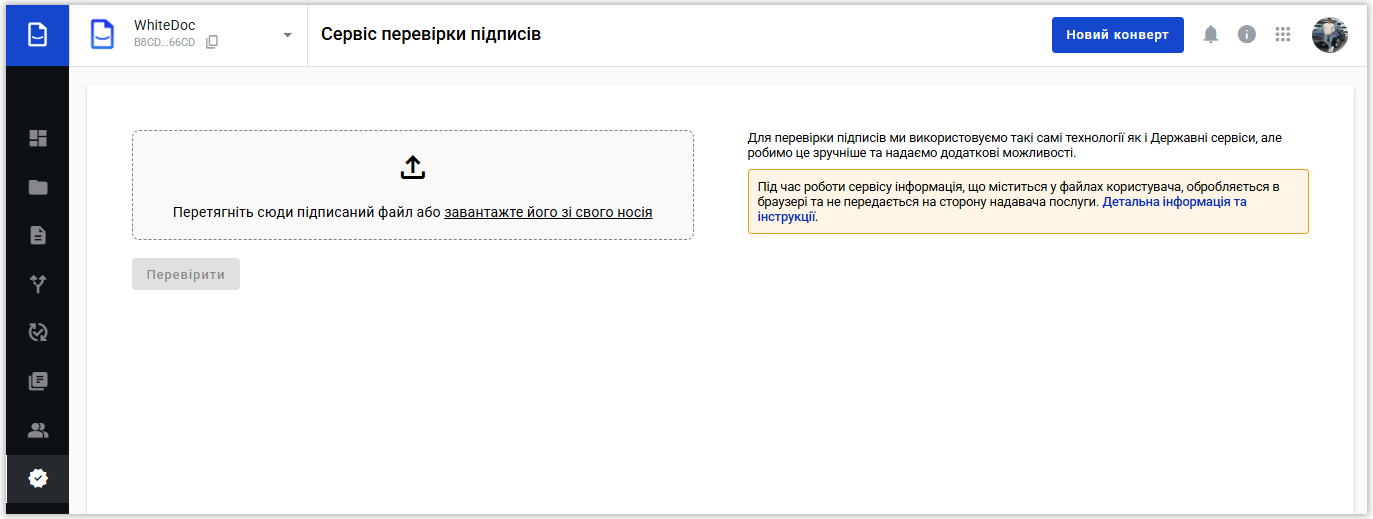
Натисніть на зону завантаження файлів та оберіть попередньо завантажений архів, або просто перетягніть його у відповідну зону:
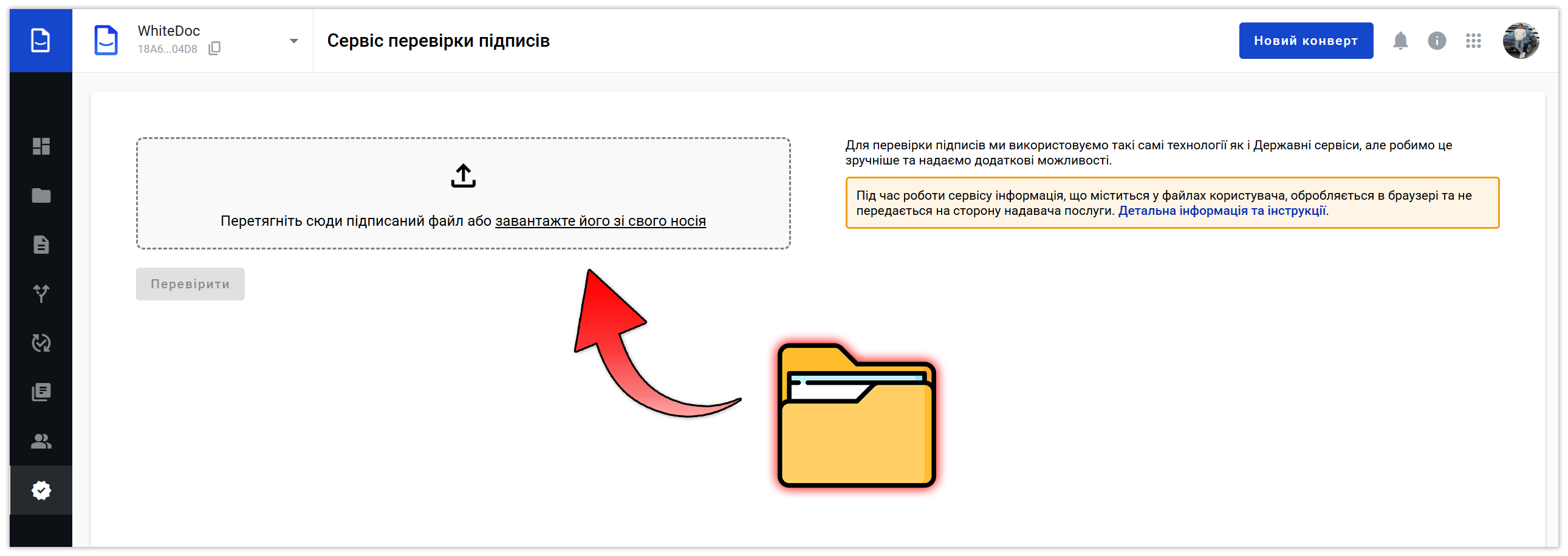
Завантаживши архів — натисніть кнопку "Перевірити":
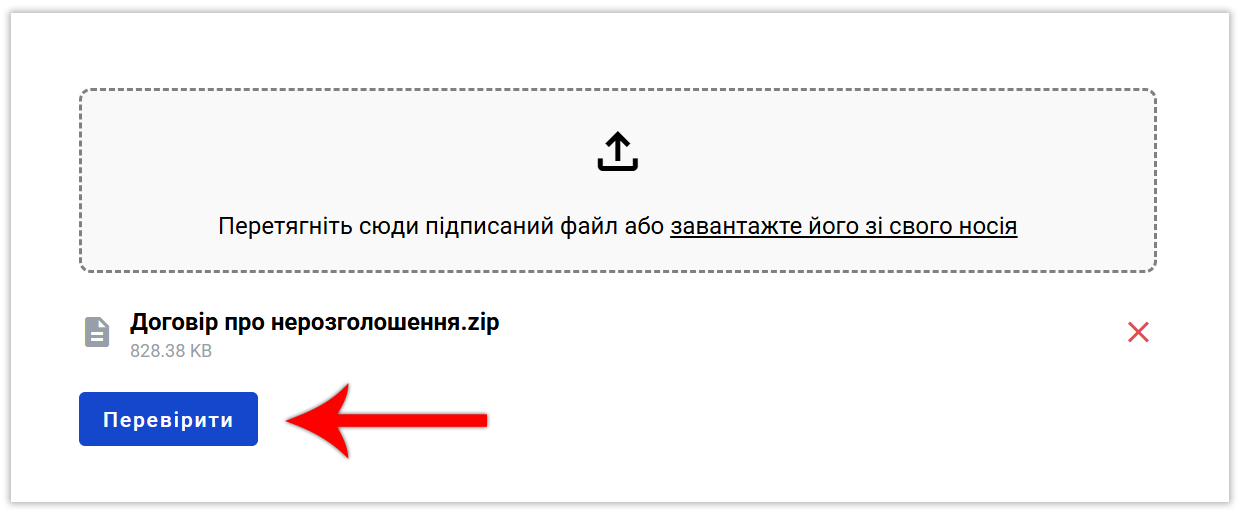
Ви отримаєте результати перевірки по всім файлам, що містяться в архіві, та за потреби зможете завантажити протокол перевірки підписів, або розпочати нову перевірку:
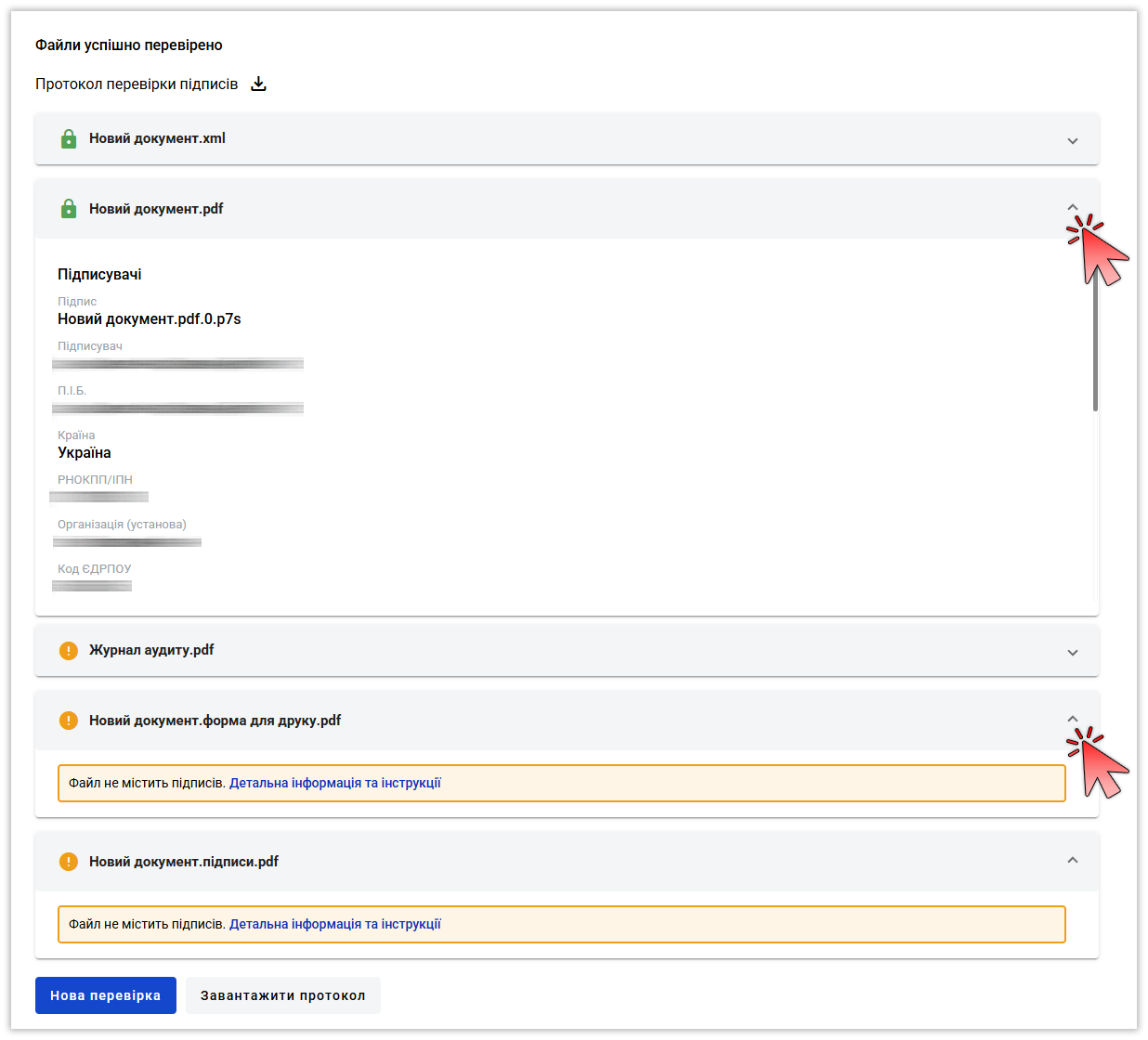
У попередньо завантаженому архіві обов'язково необхідно обрати для перевірки 2 файли:
- Оригінал документа
- Файл підпису — .p7s (PKCS #7)
Обрати вищевказані файли ви можете у розширенні PDF, або XML —
немає значення:
PDF — оригінал документа та файл підпису:

XML — оригінал документа та файл підпису:
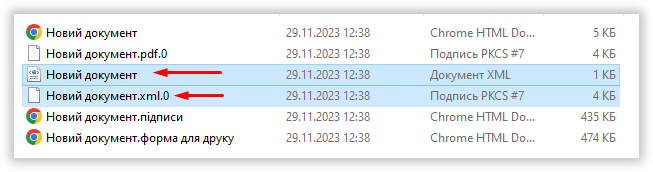.png)
Обравши потрібні файли — натисніть кнопку "Перевірити":
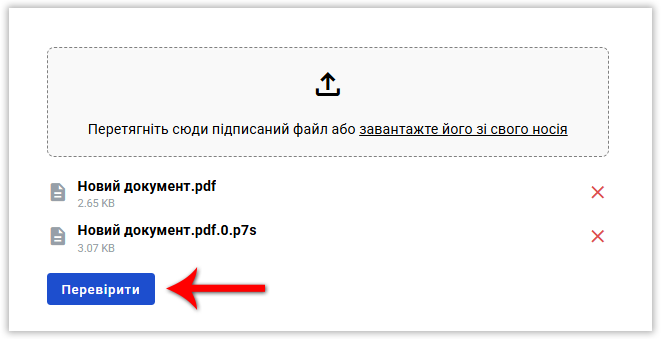
Ви отримаєте результат перевірки, та за потреби зможете завантажити протокол перевірки підписів, або розпочати нову перевірку:
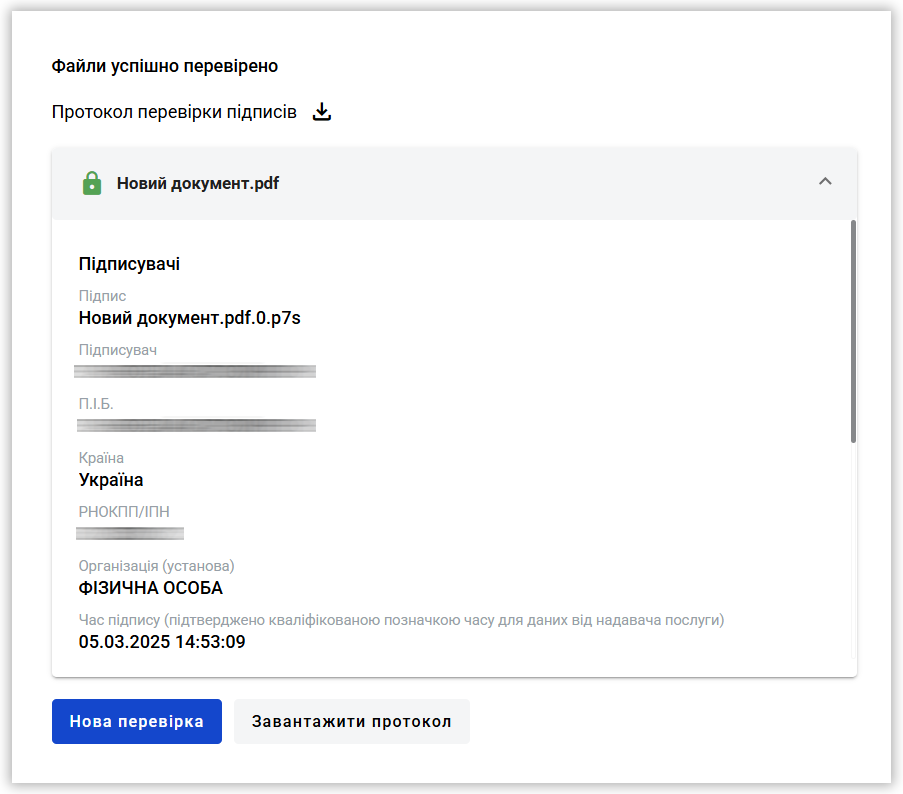
Процедура перевірки підписів через інші сервіси буде ідентичною з WhiteDoc, але не дозволить перевіряти одразу весь архів, або кілька файлів одночасно, через відсутність такого функціоналу.
До прикладу розглянемо варіант перевірки на сайті центрального засвідчувального органу.
Для перевірки документів вам необхідно завантажити повний архів завершеного конверта:

Відкрити сайт ЦЗО та обрати "Довірчі послуги":
.png)
Зі списку, що з'явився — оберіть пункт "Перевірити підпис":
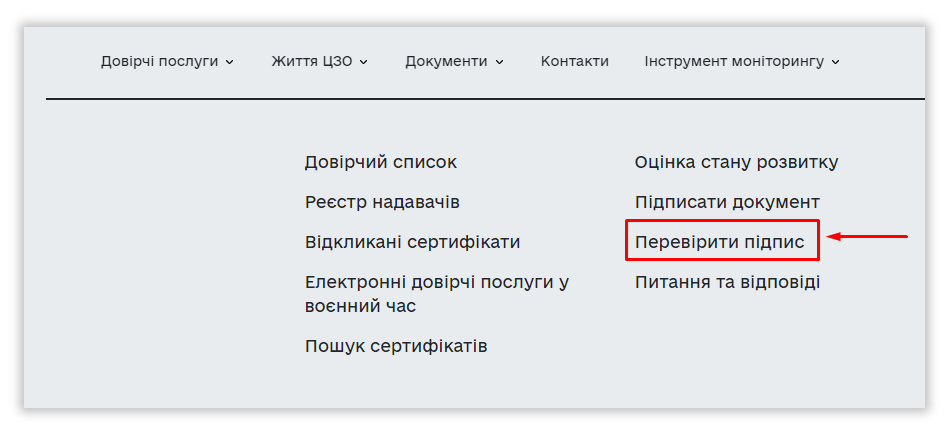.png)
Ви потрапите на відповідну сторінку, куди можна завантажити файли:
.png)
У попередньо завантаженому архіві обов'язково необхідно обрати для перевірки 2 файли:
- Оригінал документа
- Файл підпису — .p7s (PKCS #7)
Обрати вищевказані файли ви можете у розширенні PDF, або XML —
немає значення:
PDF — оригінал документа та файл підпису:

XML — оригінал документа та файл підпису:
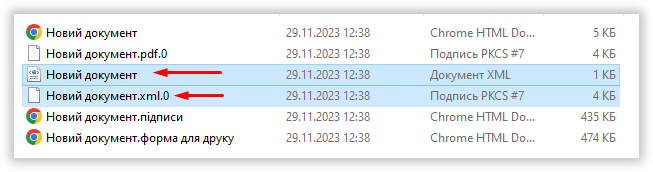.png)
Обравши потрібні файли — натисніть кнопку "Перевірити":
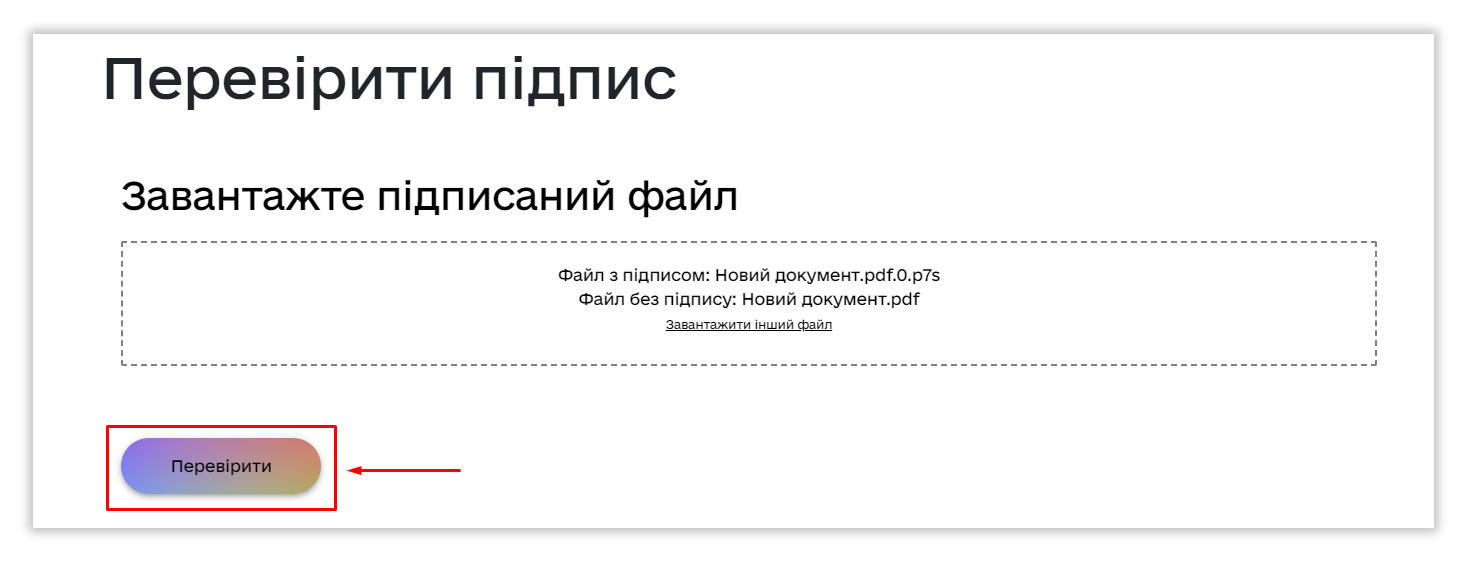.png)
Згодом ви отримаєте результат та, за потреби, зможете завантажити протокол створення та перевірки кваліфікованого електронного підпису:
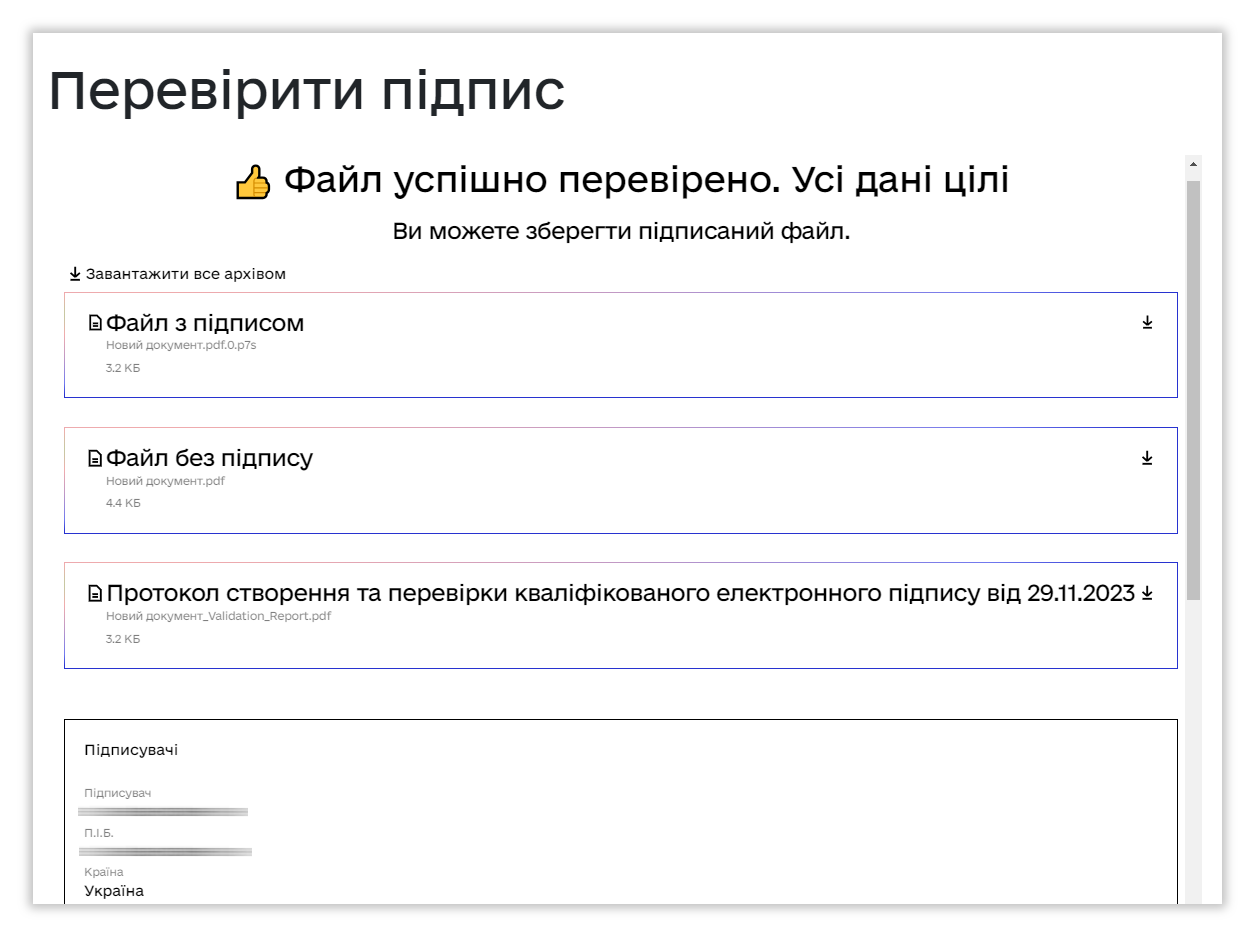 (1).png)
Якщо документів декілька — завантажуйте кожен наступний документ та його підпис окремо, а не всі одночасно. Або скористайтесь сервісом перевірки підписів WhiteDoc, якщо хочете перевірити всі файли одразу
Тепер Ви знаєте більше 😉
WhiteDoc